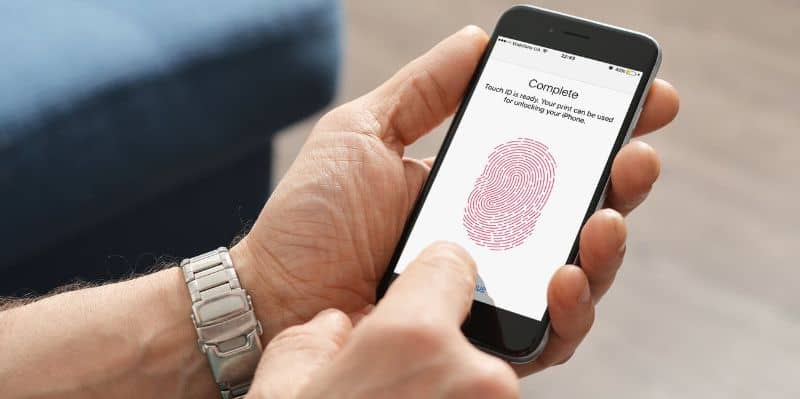
Uma das maiores vantagens da maioria dos dispositivos Telefone, é que eles continuam protegendo as informações do usuário, agora usando a impressão digital que o proprietário decidir para que apenas o usuário tenha acesso aos dados do usuário. No entanto, a Apple habilitou a opção de colocar mais de um Impressão digital sobre Touch ID de ¡Phone. Aqui você aprenderá como fazer.
Se você é novo em um desses dispositivos e deseja saber como configurar rapidamente um novo iPhone pela primeira vez, pode estar interessado no artigo no link anterior.
Agora, se o seu celular tem problemas com a impressão digital e você não sabe o que fazer, você pode descobrir como resolver o erro do iPhone Touch ID se a impressão digital não funcionar neste link.
Esta ferramenta que Manzana implementou é realmente uma boa medida de segurança da qual os usuários se beneficiaram. Mesmo assim, existem proprietários de telefones que gostam de compartilhar esse método com seus parceiros ou outra pessoa.
Portanto, neste artigo você aprenderá como usar o Touch ID e como configurar mais de uma impressão digital. E caso você já use e apresente problemas, também aprenderá a resolvê-los.
Como usar o Touch ID?
Antes de começarmos a usá-lo, precisamos configurá-lo. Para isso, você terá que criar um código no dispositivo. Você precisa se certificar de que tanto o botão home quanto seu dedo estão limpos e secos. Isso é necessário para que não haja problemas ao marcar a pegada.
Vá para as configurações, Touch ID e o código e digite a senha. Em seguida, escolha a opção Adicionar footprint. Coloque o dedo no sensor sem pressionar até que seja solicitado que você levante o dedo.
Você será solicitado a remover e substituir a licença repetidamente até que esteja totalmente configurada. É bom que você varie a posição do dedo. Na próxima tela, você deverá ajustar a impressão digital, desta vez marcando as bordas dos dedos no sensor.
Depois de configurar a impressão digital, você pode usá-la para desbloquear o dispositivo simplesmente colocando sua impressão digital no sensor, ou também para fazer compras em ¡Tunes Store, App Store e na Apple Books.
Como configurar mais de uma impressão digital usando o Touch ID?
Se o que você deseja é configurar mais de uma impressão digital, talvez o outro polegar ou indicador, ou talvez configurar o de outra pessoa, o procedimento é muito simples.
Você deve retornar às configurações do Touch ID e pressionar “Adicionar uma pegada” novamente. Você terá que seguir os mesmos passos acima. Coloque o dedo no sensor repetidamente até que o processo seja concluído e o outro dedo tenha sido configurado corretamente.
Você pode então identificá-los colocando um nome para as pegadas. E se no futuro você quiser eliminá-los, você também pode fazer isso facilmente.
Para fazer isso, basta voltar às configurações do Touch ID e do código, colocar o dedo no botão iniciar para identificar qual é e tocar na impressão digital cujo nome deseja alterar e inseri-la. E se o que você quer é deletar, escolha “Excluir footprint”.
Como solucionar problemas do Touch ID?
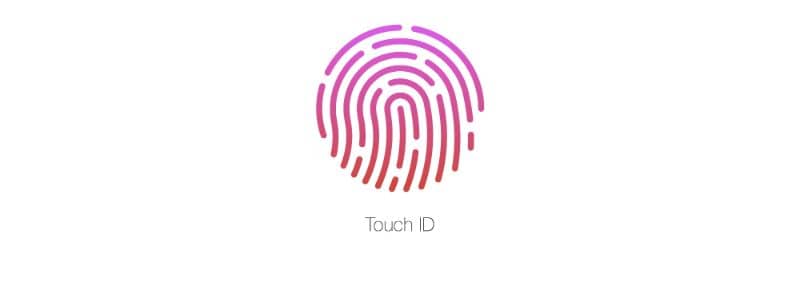
Em primeiro lugar, certifique-se de que o seu dispositivo possui a versão mais recente do IOS, caso não tenha, é muito fácil atualizar o seu iPhone ou iPad para a versão mais recente do sistema iOS.
Também é muito importante que seu dedo e o sensor estejam limpos e secos, conforme mencionado acima.
A fim de mantenha o sensor limpoVocê pode usar um pano limpo e sem fiapos para remover quaisquer vestígios de sujeira ou sujeira.
Você deve colocar o dedo inteiro no sensor, até tocar nas bordas de metal, mas sem pressioná-lo. Você também não deve remover o dedo rapidamente, mas permitir que ele escaneie completamente.
Às vezes, a capa do telefone pode atrapalhar o processo de digitalização, o que pode levar a problemas ao desbloquear o dispositivo. Por isso é necessário que o sensor, até o anel circundante, esteja totalmente exposto.
Outra coisa que você deve ter certeza é que a opção de configuração do Touch ID para poder usar a impressão digital registrada ao desbloquear o ¡Phone e / ou ao fazer compras no ¡Tunes e na App Store.
Além disso, verifique se você já configurou sua impressão digital antes. E você pode tentar configurar mais de um, com outros dedos, para tornar mais fácil desbloquear dispositivo.
A Apple também fornece soluções para esses problemas em seu suporte técnico de seu site.